理光复印机安装方法
理光打印机安装步骤
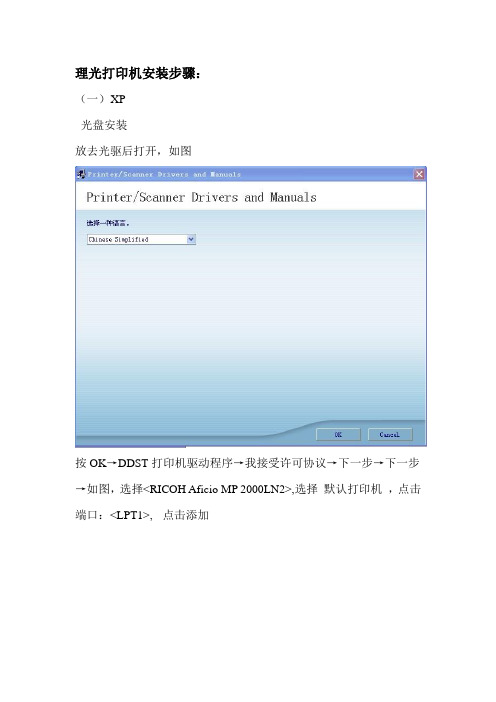
理光打印机安装步骤:
(一)X P
光盘安装
放去光驱后打开,如图
按OK→DDST打印机驱动程序→我接受许可协议→下一步→下一步→如图,选择<RICOH Aficio MP 2000LN2>,选择默认打印机,点击端口:<LPT1>, 点击添加
→点击添加后显示的图如下,选择Standdard TCP/IP Port→确定
→下一步→在打印机名或IP地址处填入:192.168.0.250→下一步→完成→又回到该图
→继续→完成→完成。
最后一步更改打印机属性→打印首项选→纸张→点击长边为垂直→应用→确定→确定。
(二)驱动器XP/wind7-32/wind7-64
开始→打印机和传真→添加打印机→下一步→创建新的端口,选择Stanbdard TCP/IP fort →下一步→打印机名or IP 地址:192.168.0.250
端口:192.168.0.2501(任意数字)→下一步→标准→完成
→从磁盘安装→浏览→桌面→理光2000LN2驱动→XP32/wind7-32/wind7-64→DISK1→RK4GDI2k.inf→打开→确定→RICOH →RICOH Aficio MP 2000LN2 →下一步。
完成之后就是修改属性,同上。
理光Aficio MP2000复印机更换安装载体的方法图解

理光Aficio MP2000复印机更换安装载体的方法图解理光Aficio MP2000复印机安装载体的方法显影剂亦称载体,因其主要成粉为铁,故亦叫铁粉;理光Aficio MP2000复印机的显影剂使用寿命为60k,当复印张数达到使用寿命时,其效能低下,有可能引起复印件脏污,飞碳粉及浪费墨粉的情况,下面主要介绍理光2000复印机安装载体的步骤。
1、打开前门并拆下粉盒托架[A]2、打开右门[B]并拆下PCU(光电导体单元)[C];为了使色粉落在显影区,用一个螺丝起子在PCU 顶部八个不同的点轻轻敲打。
点与点之间的间隔距离必须大致相同。
在复印机中重新安装PCU。
开启主电源开关。
打开然后关闭前门,等待机器将显影辊旋转大约10s。
再重复两次前面的步骤。
3、第一种情况:当不需要更换硒鼓时,直接将PCU 拆分成上下两个部分( x 5),如下图示:第二种情况:当需要更换硒鼓、刮板时,如下图拆卸前侧部分[A] ( x 1),后侧部分[B] ( x 2、1 个联合器);将感光鼓区[C] 从显影剂区[D] 中分开。
(为了确保左侧齿轮呈一直线排列,在重新插入前侧部分时,使感光鼓盖板[E] 保持关闭。
)然后将显影单元的顶部[A] ( x 5),释放吊钩[B]。
将联合器[C] 固定到轴上。
按箭头[D] 的方向转动联合器,将显影剂从辊上移开。
翻转底部[E],并旋转齿轮,以便拆下显影剂,如下图示:» 返回顶部5、将一张纸放于水平表面,并将上半部PCU 放在上面。
这可防止异物落到套筒辊子上。
将一袋显影剂[D] 均匀散落在所有开口。
不要使显影剂散落在齿轮[E] 上。
如果发生撒落,则应用磁铁或磁性螺丝刀清除显影剂。
不要过度旋转齿轮[E] 。
显影剂可能会溅出。
6 、重新组装PCU 并将其重新安装到设备上。
7、开机,输入下列键:[Clear Modes] > [1] > [0] > [7],按住[Clear/Stop] 键不放,直到显示SP 模式菜单(约3s 钟)。
理光C2050打印机安装手册

先把驱动双击,运行后选择放在桌面上,方便安装驱动安装流程1.点击开始键,打开控制面板,打印机和传真菜单:
2.点击添加打印机按钮,点击下一步:
3.点击“添加网络、无线。
”,再点击下一步:
4. 选择我需要的打印机不在列表中,,弹出对话框
创建新端口,点击使用TCP/IP Port地址或主机名。
点击下一步:
5.点击下一步
6在打印机名称或IP地址栏里面填入打印机IP地址:192.168.1.54,点击2次下一步和完成:
7. 安装打印机驱动,点击从磁盘安装:
8.点击浏览,依次进入解压后目录下的Disk OEMSETUP.INF文件:
9.点击确定,选中C2050 RPCS打印机,点击下一步直到完成:。
理光-打印机安装

理光打印机安装注意:若需要从网上下载驱动,从第1步骤开始;若已有驱动的可直接从第5步骤开始。
仅以Windows XP操作系统为例。
1、打开Internet Explorer浏览器,在地址栏输入,点击“Downloads”2、点击“Products”栏目下的“China”“Aficio MP C3000”,点击“GO”3、在“语言选择通知”左侧的下拉框选择“Simplified Chinese”滚动滚轮或拉动竖向滚动条,在“Choose your operating System”中选择个人电脑的操作系统,以Windows XP为例,点选“Windows XP”于XP系统的打印机驱动程序盘为例,设文件夹名为“打印机驱动”夹名为Disk1(下图左)。
加打印机”,(因系统版本或设置的显示界面不一样,稍有差别)在弹出的“添加打印机向导”对话框中点击“下一步”取消“自动检测并安装即插即用打印机”选项,“下一步”选择“创建新端口”,在下拉框选择“Standard TCP/IP Port”,“下一步”6、在弹出的“添加标准TCP/IP打印机端口向导”中的“打印机名或IP地址”中输入“192.168.1.254”,“下一步”点击“完成”稍等数秒,在弹出的对话框左边的“厂商”栏选择“Ricoh”,右边的“打印机”栏不选,选择“从磁盘安装…”在弹出的对话框中点击“浏览”逐层选择“我的电脑→D→打印机驱动→Disk1”的“RC98E12K”,“打开”此时“厂商文件复制来源”变为“D:\打印机驱动\Disk1”,点击右上部分的“确定”点击“下一步”根据个人需要选择“是”“否”设置为默认打印机,“下一步”根据个人需要选择“是”“否”打印测试页,建议打印,以确认是否安装成功,“下一步”点击“完成”此时会弹出如下“RICOH Aficio MP C2500 RPCS”对话框,点击“确定”至此,安装完成。
此时可在打印机处获得打印测试页。
理光d新机安装-更换硒鼓刮片讲解学习

理光2014新机安装理光SP进入方式:红键(清除/停止)107 开始一、复印机安装1.拆下纤维胶带和其它包装材料。
2.打开压盖板,然后,拆下贴单和纤维胶带。
3.将机器放在工作台,打开手送纸盘[A],然后,按下按钮[B]打开右门[C]4.打开前门,然后,向上拉起色粉瓶支座操纵杆[A]。
拆下固定支架[B](螺丝x 1)。
5.松开锁杆[C],然后,拉下色粉瓶支座[D]。
(拆下的固定支架不会再次使用,因此,请丢弃。
)6.拆下色粉瓶支座[A]和前门[B]。
7. 握住锁[A],然后,拆下PCDU [B](螺丝x 1, 线束x 1)8. 将纸张放在平面上,然后,将PCDU [A]放在上面。
9. 拆下前面板[A](螺丝x 1)和后面板[B](螺丝x 2,1 个联轴器)。
10. 将PCDU [A]分成上半部分和下半部分。
11. 拆下显影单元的上壳[A](螺丝x 4,卡扣x 3),将一包显影剂均匀撒在所有开口处。
12. 将联轴器[A]放回轴上。
沿箭头[B]方向转动联轴器。
转动齿轮来喷撒显影剂。
13. 拆下PCDU 并将其装入机器中,多次晃动色粉瓶[A],然后,取下瓶盖[B]。
(在晃动瓶子前,切勿取下瓶盖),将色粉瓶支座和前门装入机器中。
,将色粉瓶[A]装在支座[B]上,然后,将支座放入机器中。
14. 将贴纸贴在指定位置。
[A]:禁止复印贴纸[B]:纸盘编号贴纸[C]:纸张尺寸贴纸15.拉出纸盘,然后,调整端部和侧面导板的位置。
16. 插入主电源线,然后开启主开关。
前门打开。
17.依次输入红键(清除/停止)107 开始。
关闭前门,选择Engine SP Mode →2.DRUM→801.Deve Initializati→1.Init TD Sen Execu →YES→等待3分钟初始化完成。
→确定键。
18. 将纸装入纸盘并制作一份全尺寸复印件,确保横向对位和前端对位正确。
理光DDST打印相关设置(提示纸张不符)一、纸盒纸张尺寸设置用户工具→系统设置→纸盘纸张设定→纸张类型纸盘一纸张尺寸设置→A4 (纵向) A4 (横向)→确认手送纸张尺寸设定:(2001L/2501L)用户工具→打印机功能→给纸→手送纸张尺寸→A3→确定(2001L/2501L)二、1、若纸盒设置为A4 (纵向),需将打印机打印首选项设置中设置如下图2、若将纸型设置为A4 (横向),请将打印设置如下二、软件安装。
理光打印机安装使用说明

理光打印机安装使用说明
1、从QQ群共享中下载文印室打印机驱动程序。
2、打开文件夹后找到“RP_SETUP32.EXE”文件。
3、双击打开安装文件。
选择“我接受此协议”,点击“下一步”
4、选择“添加新的打印机”选项。
点击“下一步”。
5、选择“自动搜索打印机”选项。
点击“下一步”。
6、出现“确认网络连接”对话框,请确保您的电脑网络已经链接,点击“下一步”。
7、出现“正在搜索网络打印机”选项。
耐心等待。
8、搜索完毕后出现打印机列表,显示已找到的打印机MP 3554,点击“下一步”。
9、进入“选择和设置打印机”对话框,点击最上面的一个方框,打√后点击“继续”。
10、进入安装状态,耐心等待完成。
11、选择“稍后重启”选项,点击“完成”。
12、设置打印机选项。
在“控制面板”找到“设备和打印机”图标,双击打开。
找到“Gestetner MP 3554 PCL 6”,打印机。
单击右键,选择“打印首选项”命令。
如不是默认打印机,设置成默认。
13、打印选项中,3个用箭头标识的选项要修改。
1号箭头所指选项改成“16K(195X267mm)。
2号箭头所指选项改成“纸盒1”。
3号箭头所指选项改成“关”。
理光2014复印机系列装机步骤

理光2014复印机系列装机步骤
一:
二:撕掉机器黄色封条
三:
四:
五:
六:
七:
八:
九:
注:此步骤请务必小心拆解,否则容易造成损伤或断裂(如有断裂异物掉入请及时取出否则运行后将会造成鼓芯划伤、损坏)。
十:
十一:
注:(显影齿轮如掉出,请注意装回原位,否则报SC440错误代码。
)
十二:倒完显影剂(载体)后请将PCDU还原装入机器中,接头请连接好。
(还原过程中,第九步拆下的显影单元上壳请装好归位,否则机器会出现卡纸或者效果偏淡等问题!)
十三:将鼓组件装回机器后请确保连接头已接好,再把粉瓶支架卡入机器中,再如下操作摇晃粉瓶。
十四:
且将绿色的支座拉杆往下按压。
十五:最后关闭机器前盖和侧门,
十六:最后连接电源,开启机器。
等待机器显示就绪画面,输入“清除”“1”“0”“7”“开始”,屏幕显示为英文,依次选择第三项,按确定后选择第二项Drum再按确定,找到参数801再按确定,屏幕左下方提示YES OR NO,请选择YES下方对应的按键V,机器开始运转,一至二分钟后机器停止运转,关闭机器重新开启后,装机结束。
理光打印机安装程序

1 安装程序安装要求环境1. 温度范围: 10°C ~ 32°C (50°F ~ 89.6°F)2. 湿度范围:15% ~ 80%RH3. 室内照明:小于1,500 lux (勿直接暴露在阳光下)4. 通风:室内空气应至少周转30 m3 / 小时 / 人5. 室内灰尘:小于0.10 mg/m36. 避开易受温度突变的区域,这包括:1) 直接暴露在空调的冷空气区域。
2) 直接暴露在加热器的热空气区域。
7. 勿把机器放置在易遭受到腐蚀气体的区域。
8. 机器安装位置不要高于海平面2,000 m (6,500 ft.)。
9. 在坚固水平的基础上放置复印机(任一边的倾斜不应超过5 mm)。
10. 勿把机器放置在易遭受强烈振动的地方。
机器的水平位前后:水平差在5 mm (0.2”) 之内右左:水平差在5 mm (0.2”) 之内最小空间要求如图所示把复印机放置在电源附近,并提供以下空间。
E: 640 mm (25.2"), F: 550 mm (21.7"), G: 1137 mm (44.8")▪ 建议前面留出750 mm 只是考虑到纸盘的拉出。
若操作人员站在 复机前面操作,则需要更大的空间。
A :前面:大于750mm (29.6”),B :左边:大于100mm (0.4”)C :后面:大于100mm (0.4”),D :右边:大于100mm (0.4”)电源要求▪墙上插座务必靠近复印机,且容易插拔。
▪插头必须插牢。
▪避免多重接线。
▪机器一定要接地。
1. 输入电压▪ 120 V,60 Hz:大于12 A▪ 220 V ~ 240 V,50 Hz / 60 Hz:大于7 A▪ 110,50 Hz / 60 Hz:大于13 A2. 允许的电压波动: ±10%3. 电源在线勿放置其它东西。
系统配置和选件编号项目备注1 主机 D017/D018/B019/D020 D019/D017 单色-或-D018/D020 彩色2 ARDF(D366)3 压板 (B406)4 换面单元 (D371) 需要项目5, 75 双面单元 (D369)6 手送纸盘 (D370)7 1-斗纸盘 (D367) 需要项目48 内活动纸盘 (D385)9 纸盘单元 (D331)(B391)10 LCT11 桥接单元 (D368) 需要项目12,13,1412 500-张最终加工器 (D372) 需要项目1113 1000-张最终加工器需要项目11(B408: Common with R-C4/4.5)14 1000-张小册子最终加工器需要项目11(B793)15 数据复制安全单元 (B829) PCB (安装在BICU)16 传真单元 (D361) 参阅传真手册17 接口板控制器选件参阅注释118 SD 卡控制器选件参阅注释219 HDD 单元 (D362) 仅D017/D019注释 1:对安装有以下接口板。
理光打印机安装步骤
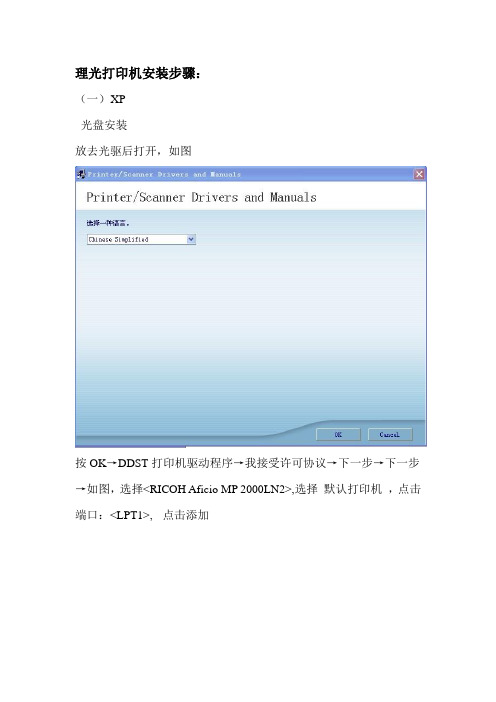
理光打印机安装步骤:
(一)X P
光盘安装
放去光驱后打开,如图
按OK→DDST打印机驱动程序→我接受许可协议→下一步→下一步→如图,选择<RICOH Aficio MP 2000LN2>,选择默认打印机,点击端口:<LPT1>, 点击添加
→点击添加后显示的图如下,选择Standdard TCP/IP Port→确定
→下一步→在打印机名或IP地址处填入:192.168.0.250→下一步→完成→又回到该图
→继续→完成→完成。
最后一步更改打印机属性→打印首项选→纸张→点击长边为垂直→应用→确定→确定。
(二)驱动器XP/wind7-32/wind7-64
开始→打印机和传真→添加打印机→下一步→创建新的端口,选择Stanbdard TCP/IP fort →下一步→打印机名or IP 地址:192.168.0.250
端口:192.168.0.2501(任意数字)→下一步→标准→完成
→从磁盘安装→浏览→桌面→理光2000LN2驱动→XP32/wind7-32/wind7-64→DISK1→RK4GDI2k.inf→打开→确定→RICOH →RICOH Aficio MP 2000LN2 →下一步。
完成之后就是修改属性,同上。
理光打印机驱动安装
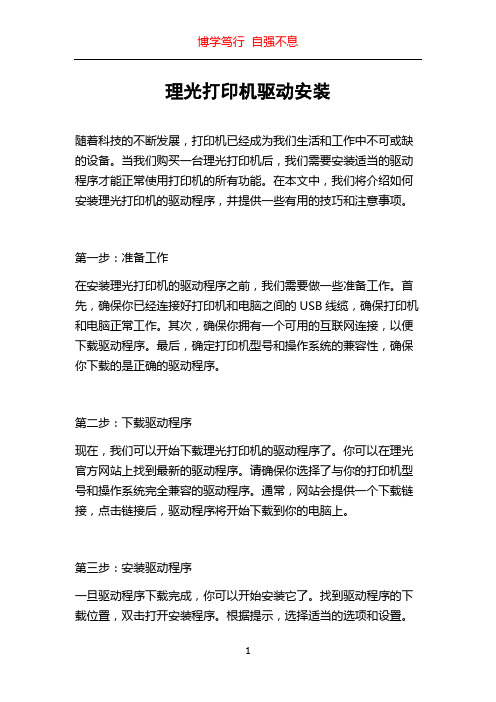
理光打印机驱动安装随着科技的不断发展,打印机已经成为我们生活和工作中不可或缺的设备。
当我们购买一台理光打印机后,我们需要安装适当的驱动程序才能正常使用打印机的所有功能。
在本文中,我们将介绍如何安装理光打印机的驱动程序,并提供一些有用的技巧和注意事项。
第一步:准备工作在安装理光打印机的驱动程序之前,我们需要做一些准备工作。
首先,确保你已经连接好打印机和电脑之间的USB线缆,确保打印机和电脑正常工作。
其次,确保你拥有一个可用的互联网连接,以便下载驱动程序。
最后,确定打印机型号和操作系统的兼容性,确保你下载的是正确的驱动程序。
第二步:下载驱动程序现在,我们可以开始下载理光打印机的驱动程序了。
你可以在理光官方网站上找到最新的驱动程序。
请确保你选择了与你的打印机型号和操作系统完全兼容的驱动程序。
通常,网站会提供一个下载链接,点击链接后,驱动程序将开始下载到你的电脑上。
第三步:安装驱动程序一旦驱动程序下载完成,你可以开始安装它了。
找到驱动程序的下载位置,双击打开安装程序。
根据提示,选择适当的选项和设置。
在安装过程中,你可能需要同意软件许可协议。
读取并理解许可协议后,选择同意并继续安装。
在安装过程中,系统可能会要求你断开或重新连接打印机。
按照系统提示,执行相应的操作。
完成驱动程序的安装后,你可以重新启动电脑,确保安装生效。
第四步:测试打印一旦安装完成并重新启动电脑,你可以进行一次测试打印,以确保打印机和驱动程序的安装正确无误。
打开一个文档或图片,并按下Ctrl+P键来打开打印对话框。
在打印对话框中,选择你的理光打印机作为打印机选项,并进行一些基本的打印设置,比如纸张大小和打印质量等。
点击“打印”按钮,系统会将你的打印任务发送给理光打印机,并开始打印。
如果打印结果正常,那么恭喜你,你已经成功安装了理光打印机的驱动程序!如果打印结果有任何问题,比如颜色不正确或者打印速度很慢,你可以尝试重新安装驱动程序或者在理光官方网站上寻求帮助和支持。
理光打印机安装图示
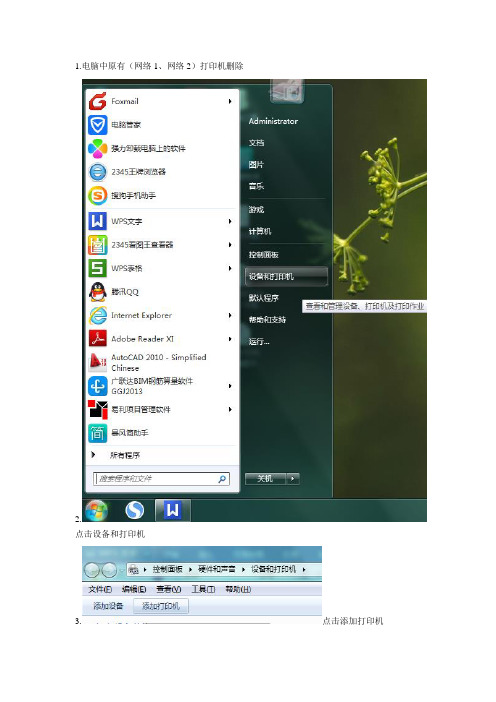
1.电脑中原有(网络1、网络2)打印机删除
2.
点击设备和打印机
3.点击添加打印机
4.
添加本地打印机
5.
下一步
6.
从磁盘安装
7.浏览
8.
点击网络
9.
点击姜贺
10.
点击安装程序
11.
点击理光7500-64位
12.
点击DISK1
13.
点击RC38E164
14.点击确认
15.
点击7500RPCS,点击下一步16.
名称第一台编辑网络打印机1
17.
18.
完成
19.右键出现下拉菜单,点击查看现在正在打印什么
20.左键点击打印机,点击属性
21.
点击确认22.
点击上方端口
23.
点击添加端口,点击Standard TCP/IP,点击新建端口
24.
下一步25.
IP地址输入192.168.1.130,下一步
26.
完成
27.点击关闭
28.点击配置端口
29.点击LPR
30.队列名称vvb
31.确认关闭即可
32.第二台打印机前面一样点击添加打印机后到安装打印机驱动程序
33.
点击7500RPCS,下一步
34.
使用当前驱动下一步
编辑名称网络打印机2
完成
前面与1相同点击新建端口
IP输入192.168.1.131
点击网络打印机2,配置端口。
理光打印机安装配置操作说明

理光打印机 MPC3500 安装配置操作说明: 步骤一、双击理光打印机驱动程序,按提示进行安装。 驱动图标如下: 步骤二、驱动安装 OK 后,配置打印机。 如下图所示: 所有程序‐‐‐‐‐‐‐‐》设备和打印机(选 中后双击 )
在理光多功能一体机中,右键‐‐‐‐‐‐‐‐‐‐‐》打印机属性
步骤三、 在上图中选 中‐‐‐‐‐‐‐‐‐‐》 首选项 ‐‐‐‐‐‐‐‐》常用设置‐‐‐》详细资料‐‐‐‐‐‐》在相应选 项中输入打印帐号及打印密码‐‐‐‐‐‐‐》点确定即可。
确定后,退出相关设置。
理光MP2014D驱动安装教程
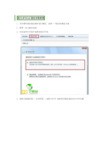
理光MP2014D驱动安装教程1、双击要安装的驱动程序进行解压,选择一下驱动的解压目录2、稍等一会儿解压完成3、在设备和打印机中选择添加打印机4、选择从磁盘安装---点击浏览---选择文件夹选择我们解压驱动的文件夹位置5、选择disk1点击打开---进入文件夹选择对应的INF文件---(回到从磁盘安装界面)点击确定进行安装6、选择你的打印机型号,我们选择Ricoh Aficio MP 2014D7、下一步提示安装打印机驱动,我们选择Ricoh Aficio MP 2014D一直下一步就可以了方法/步骤1:首先,安装光盘驱动,先将光盘放入电脑中,然后让电脑将光驱驱动后打开,然后进行安装程序。
方法/步骤2:然后,按OK键确定DDST打印机驱动程序,再点击我接受许可协议,在点击下一步,在点击下一步,选择,选择默认打印机,点击端口:,进行点击添加。
方法/步骤3:然后,点击添加后显示的内容,再选择Standdard TCP/IP Port,然后再点击确定。
方法/步骤4:随后,点击确定下一步,确定在打印机名或IP地址处填入:192.168.0.250后,进行下一步,端口:192.168.0.2501(任意数字)选择下一步,选择标准再选择确定完成。
方法/步骤5:然后,点击继续,点击完成后即可,最后一步更改打印机属性,选择打印首项的选项,然后点击确定纸张,再点击长边为垂直,选择应用选项,选择确定选项进行确定。
方法/步骤6:随后,运行驱动器在XP/wind7-32/wind7-64的系统,开始选择打印机和传真,选择添加打印机,选择下一步,进行创建新的端口,选择Stanbdard TCP/IP fort选择下一步,再选择打印机名or IP 地址:192.168.0.250 。
方法/步骤7:最后,从磁盘安装选择浏览选项,在桌面中选择理光2000LN2驱动,再选择XP32/wind7-32/wind7-64系统,在DISK1→RK4GDI2k.inf中打开进行确定,然后确定RICOH,然后选择RICOH Aficio MP 2000LN2 ,然后再进行下一步,就是修改属性即可。
理光4代机文印系统安装教程

添加用户
比如设置一个test 的登录名,输入密 码,姓名,角色等。 卡号可不输,选择 部门,保存即可。
例如我在这里添加一个test用户
添加用户
我这里创建了一个”test”用 户,后面会用这个用户进行打 印
3.添加扫描设置
(1)扫描到共享文件夹
添加用户
点击系统设置,选择共享文件夹设 定。 在服务器端设置一个共享文件夹, 然后输入服务器上文件夹的地址~ 例如,在192.168.0.188的电脑上, 设置了一个scan的共享文件夹 并把此电脑的登录名和密码录入, 如下图所示 即可完成共享文件夹设定~
安装软件
• 安装服务器端软件
服务器版软件需要安装在win7-64, win2008R2,win2012等系统中 直接双击两个安装即可进行安装。
安装完成后,即可进入服务器后台。建议使用谷歌浏览器
进入服务器后台有两种方式 1:localhost:8080 2:服务器IP:8080例如192.168.0.118:8080 默认管理员帐户是:sa 密码是:123456
下图为复印机端安装包
下图为服务器端安装包
复印机端安装说明
在浏览器上面输入复印机IP地址,进入机器后台 管理界面,例如:192.168.0.34。登录管理员。 默认帐号为:admin 密码:无
在设备管理里面点击配置
安装软件
在配置的扩展功能设置中选择安装
根据下面步骤安装复印机端软件即可 选择刷卡软件安装包,点击显示拓展功能列表
进入机器特性后,选择系统设置>在常规设置里面按向后>选择编入/更改USB设备列表>输入刷卡器 的相应ID。设置完后确定退出。供应商ID设置:13AD,产品ID设置:9CA5
1
复印机安装使用流程

复印机安装使用流程下载温馨提示:该文档是我店铺精心编制而成,希望大家下载以后,能够帮助大家解决实际的问题。
文档下载后可定制随意修改,请根据实际需要进行相应的调整和使用,谢谢!并且,本店铺为大家提供各种各样类型的实用资料,如教育随笔、日记赏析、句子摘抄、古诗大全、经典美文、话题作文、工作总结、词语解析、文案摘录、其他资料等等,如想了解不同资料格式和写法,敬请关注!Download tips: This document is carefully compiled by theeditor. I hope that after you download them,they can help yousolve practical problems. The document can be customized andmodified after downloading,please adjust and use it according toactual needs, thank you!In addition, our shop provides you with various types ofpractical materials,such as educational essays, diaryappreciation,sentence excerpts,ancient poems,classic articles,topic composition,work summary,word parsing,copy excerpts,other materials and so on,want to know different data formats andwriting methods,please pay attention!1. 选择安装位置:选择一个平稳、干燥、通风良好的位置,避免阳光直射和潮湿环境。
理光复印打印机安装指南

理光复印/打印机安装指南1、理光2018打印机驱动文件图标如下:
2、双击理光2018打印机驱动文件图标:
3、可选择默认路径或者更改保存路径:
4、点击“Unzip”:
5、点击“确定”后关闭解压缩窗口:
6、进入开始菜单的控制面板——双击“打印机和传真”——点击“添加打印机”:
7、点击“下一步”,去掉“自动检测……”勾选项:
8、点击“下一步”:
9、点击“下一步”:
10、点击“从磁盘安装”:
11、点击浏览进入自选解压缩路径或默认路径C:\temp\r27740cs\chin_sim\Disk1
12、打开“chin_sim”文件:
13、打开“Disk1”文件:
14、点击“打开”:
15、点击“确定”:
16、选择2018,点击“下一步”:
17、点击“下一步”:
18、选择“是”,点击“下一步”:
19、选择“否”,点击“下一步”:
20、点击“完成”
21、打开控制面板,点击打印机和传真,右键单击“RICOH Aficio 2018 RPCS”图标,选择“属性”:
22、点击“属性”,选择“端口”标签:
23、点击“添加端口”:
24、选择“Standard TCP/IP Port”,然后点击“新端口”:
25、点击“下一步”,在“打印机名或IP地址”栏输入“10.1.10.10”:
26、点击“下一步”:
27、点击“完成”后直接关闭打印机端口窗口:
28、点击“应用”:
29、点击“确定”:
30、安装完成!。
理光复印机打印安装

安装打印教程:
一、安装打印机:
1、打开桌面开始→设置→打印机与传真,选择添加打印机,出现添加打印机向导,如下图:
2、点击‘下一步’,如下图:
3、如上图所示,选择连接到此计算机的本地打印机,且不勾选自动检测并安装即插即用打印机,点击‘下一步’,如下图:
4、如上图所示,选择创建新端口,在下拉菜单中选择
Standard TCP/IP Port后,点击‘下一步’,如下图:
5、在添加TCP/IP打印机端口向导中点击‘下一步’,如下图:
6、查看您打印机上设置的IP,然后输入。
例如在打印机或IP地址栏里输入‘192.168.100.5’,点击‘下一步’,最后点击‘完成’。
打印端口设置完成,在添加打印机向导里点击‘从磁盘安装’,如下图:
7、点击‘浏览’,选择’RICOH C2500 PCL 5C’驱动所在的文件夹,如下图:
8、点击‘打开’,选择‘RICOH MP C2500 PCL 5C’,点击‘下一步’,如下图:
9、更改打印机名为:office C2500,在是否希望设置为默认打印机处选择是,点击‘下一步’,如下图:
10、在打印测试页处选择‘否’,点击‘下一步’,如下图:
11、点击‘完成’来完成打印机的安装,如下图:。
理光复印机驱动安装方法

理光复印机驱动安装方法理光复印机是市场上常见的一种复印设备,可以用于快速复制文件和文件管理。
当您购买新的理光复印机或更换计算机时,您可能需要安装并配置正确的驱动程序以使复印机正常工作。
以下是在Windows系统上安装理光复印机驱动程序的方法:第一步:获取驱动程序首先,您需要获取适用于您的理光复印机型号的最新驱动程序。
您可以通过以下几种方式获取驱动程序:2.使用光盘:如果您从零售商购买了理光复印机,通常会附带一张安装光盘。
将光盘插入计算机,打开设备文件夹并找到驱动程序文件。
无论您选择哪种方式,确保获取到的驱动程序是适用于您复印机型号和操作系统版本的。
第二步:安装驱动程序安装驱动程序之前,请确保您已经连接好复印机和计算机,并保持两者的连接稳定。
接下来,按照以下步骤安装驱动程序:2.按照向导的指导进行安装。
通常,您需要阅读并接受许可协议,然后选择安装驱动程序的位置和其他安装选项。
4.完成安装后,您可能需要重启计算机以使驱动程序生效。
遵循向导的指示重新启动计算机。
第三步:配置和测试复印机一旦驱动程序安装完毕并计算机重新启动,您需要配置和测试您的理光复印机。
1.打开计算机的控制面板,并选择“设备和打印机”选项。
2.您应该能够在设备列表中找到您的复印机。
如果您找到了它,请右键单击并选择“打印机属性”选项。
3.在打印机属性窗口中,您可以为您的复印机选择默认设置,如纸张大小、打印质量等。
根据您的需求进行配置,并单击“应用”或“确定”按钮以保存更改。
4. 打开一个测试文档,如Microsoft Word或记事本,并尝试打印。
确保选择的打印机是您的理光复印机,并确认打印质量和纸张设置。
总结:安装理光复印机驱动程序是确保您的复印机正常工作的重要步骤。
通过获取适用于您的复印机型号和操作系统版本的最新驱动程序,并按照安装向导的指引进行配置,您可以轻松地安装和配置您的理光复印机。
确保驱动程序安装正确并进行必要的测试,以确保您的复印机可以正常工作,提供高质量的复印服务。
- 1、下载文档前请自行甄别文档内容的完整性,平台不提供额外的编辑、内容补充、找答案等附加服务。
- 2、"仅部分预览"的文档,不可在线预览部分如存在完整性等问题,可反馈申请退款(可完整预览的文档不适用该条件!)。
- 3、如文档侵犯您的权益,请联系客服反馈,我们会尽快为您处理(人工客服工作时间:9:00-18:30)。
网络扫描安装
(3)登陆(用户名称统一为admin,密码为空)
网络扫描安装
网络扫描安装
进入新建用户界面设置用户信息
计 文设
算 件置
机 名 称
夹为 的共 名享 称
网络扫描安装
• 完成以上设置保存即可!
理光复印机安装扫描方法
扫描功能
• 扫描功能分两类 • 一、TWAIN语言扫描(可不带硬盘) • 二、网络扫描(需硬盘)
安装方法
一、TWAIN语言扫描 (1)登陆理光官网ricoh/下载相对机型的Network TWAIN Driver驱动
点击下载 注意:下载前看 清电脑的系统 版本
TWAIN语言扫描—安装 下载后解压安装
双击安装 根据提示下一步即可安装完成
TWAIN语言扫描—安装
(2)下载ACDsee图像处理软件(建议使用ACDsee5这个版本)安装过程略! 安装后进入
TWAIN语言扫描—安装
在复印机稿台放上扫描
(1)在计算机上建立共享文件夹命名为scan (2)查看复印机IP (3)在浏览器输入IP
